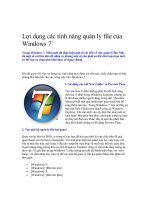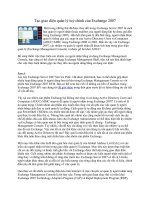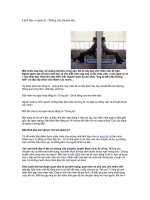Tài liệu Các tính năng quản lý Mailbox Exchange 2007 SP1 doc
Bạn đang xem bản rút gọn của tài liệu. Xem và tải ngay bản đầy đủ của tài liệu tại đây (362.02 KB, 6 trang )
Các tính năng quản lý Mailbox Exchange 2007 SP1
Ngu
ồ
n:quantrimang.com
Henrik Walthe
r
Các tính năng quản lý Mailbox Exchange 2007 SP1 – Phần 1: Import và
Export dữ liệu Mailbox và các file PST
Một trong những thất vọng lớn nhất đối với phiên bản Exchange Server 2007
RTM đó là thiếu khả năng export mailbox sang một file thư mục cá nhân nào đó
(.PST) bằng Export-Mailbox cmdlet. Mặc dù công cụ Microsoft Exchange Server
2003 Mailbox Merge Wizard (ExMerge) cho phép chúng ta trích dữ liệu từ một
mailbox Exchange 2007 sang một file PST, nhưng kịch bản này vẫn không được
kiểm tra vì vậy không được hỗ trợ bởi Microsoft. Điều đ
ó có nghĩa rằng phương
pháp này không được sử dụng rộng rãi trong các tổ chức CNTT của doanh
nghiệp trên toàn thế giới. Khi tiếp cận với phát hành của phiên bản Exchange
2007 SP1 RTM, chúng tôi cho rằng cần phải giới thiệu cho các bạn những bước
cần thiết để không chỉ export mà còn import dữ liệu và các file PST bằng Export-
Mailbox cmdlet.
Cảnh báo
:
Bài báo này được viết dựa trên phiên bản Exchange 2007 SP1 beta 2. Chính vì
vậy các bạn nên nhớ rằng không được cài đặt phiên bản beta nào của Exchange
2007 Service Pack trong môi trường sản xuất của mình. Vì làm như vậy sẽ
không nhận được sự hỗ trợ của Microsoft.
Export dữ liệu của Mailbox sang file PST
Các điều kiện tiên quyết
Một ngạc nhiên lớn đó là bạn không thể đăng nhập vào máy chủ Exchange 2007
64-bit và sau đó export dữ liệu mailbox sang file PST bằ
ng lệnh Export-Mailbox.
Quả thực, chúng ta không thể export dữ liệu sang file PST từ một máy chủ 64-
based Exchange 2007 mà thay vào đó bạn phải chạy cmdlet này trên máy chủ
hoặc máy khách với phiên bản 32-bit của công cụ Exchange 2007 System
Management. Thêm vào đó bạn cũng phải cài đặt Outlook 2003 SP2 hoặc phiên
bản mới hơn. Lý do cho việc này đó là Exchange 2007 không có Outlook PST
provider giống như các phiên bản trước của Exchange Server đã thực hiện.
Có thể nhiều bạn đã biết, Microsoft không hỗ trợ việc cài đặt Outlook client trên
các phiên bản Exchange 2003, 2000 hay 5.5 vì MAPI32.dlls có trong Outlook và
chúng không tương thích với Exchange. Tuy nhiên từ khi Exchange 2007 không
đưa ra các nhị phân Outlook client thì việc cài đặt Outlook 2003 SP2 hay các
phiên bản mới sau này trên Exchange Server 2007 lại được hỗ trợ. Để có thêm
thông tin chi tiết về
vấn đề này bạn có thể xem một báo cáo qua blog của Dave
Goldman về chủ đề này tại đây (báo cáo bằng tiếng anh).
Nếu bạn muốn chạy Export-Mailbox –Identity ‘bí danh’ –PSTFolderPath
<đường dẫn PST được tạo> trong Exchange Management Shell (EMS) trên
64-bit Exchange 2007 server mà không có Outlook client thì bạn sẽ nhận được
một thông báo lỗi xuất hiện như trong hình 1 dưới đây.
Hình 1: Lỗi Export-Mailbox
Vì các máy chủ Exchange 2007 32 bit không được hỗ trợ trong môi trường sản
xuất, điều đó có nghĩ
a rằng bạn phải cài đặt Exchange 2007 System
Management Tools trên máy khách 32-bit XP SP2/Vista hoặc máy chủ Windows
2003/2008 trong AD forest của mình. Bạn có thể phân vân về cách sẽ cài đặt 32-
bit based Exchange 2007 server như thế nào trong môt trường sản xuất, khi chỉ
có phiên bản 64 bit được hỗ trợ. Quả thực phiên bản 32bit được hỗ trợ trong sản
xuất nhưng chỉ cho các mục đích quản lý như việc mở rộng miền/lược đồ AD và
cho việc quản lý người dùng và các đối t
ượng máy chủ Chúng tôi có trích dẫn
một tài liệu bằng tiếng anh tại đây
về Exchange 2007, nói về việc sử dụng phiên
bản 32 bit cho Exchange 2007 Management Tools đối với quản trị viên
Exchange 2007.
Điều đó có nghĩa là phải chuẩn bị một máy khách hay máy chủ trong môi trường
của bạn bằng việc đầu tiên là cài đặt Exchange 2007 System Management tools,
sau đó là Outlook 2003 SP2 hay phiên bản mới hơn. Khi đã thực hiện các công
việc đó, bạn có thể đăng nhập vào một máy khách tương ứng nào đó hay máy
chủ và mở Exchange Management Shell, đánh vào đ
ó lệnh để export một
mailbox thành file PST như sau:
Export-Mailbox –Identity ‘bí danh’ –PSTFolderPath <đường dẫn PST được
tạo, ví dụ như c:\PSTs\alias.pst>
Khi nhấn Enter, bạn sẽ được nhắc nhở để xác nhận rằng sẵn sàng muốn thực
hiện hành động này như trong hình 2.
Hình 2: Thông báo xác nhận xem bạn có muốn export mailbox tương ứng sang
file PST hay không.
Khi bạn kích “Y”, mailbox tương ứng sẽ được mở và Export-Mailbox cmdlet sẽ
bắt đầu chuyển nội dung sang file PST cụ thể (hình 3).
Hình 3: Export Mailbox Data sang file PST
Lưu ý
:
Việc export dữ liệu từ mailbox sang một file PST sẽ không xóa nội dung trong
mailbox nguồn. Nếu muốn xóa nội dung của nó, bạn phải sử dụng -
DeleteContent hay -DeleteAssociatedMessages phụ thuộc vào ý bạn có muốn
xóa tất cả dữ liệu mailbox hay chỉ các thông báo liên quan đến nó.
Phụ thuộc vào các máy chủ cũng như kích thước và số mục trong mailbox cụ thể
mà export có thể mất đến vài phút thậm chí lâu hơn. Khi việc export được hoàn
tất, bạn có thể thự
c hiện những gì bạn muốn thực hiện với nó. Có lẽ bạn sẽ thực
hiện chuyển tiếp cross-forest cho một tổ chức nhỏ tương ứng và không muốn
thiết lập một sự ủy thác giữa các AD forest. Hoặc đơn giản hơn bạn chỉ muốn
lưu dữ liệu để sử dụng sau này hay chỉ xóa mailbox.
Lưu ý
:
Tài khoản người dùng bạn đã đăng nhập trên phải có quyền truy cập các
mailbox được export sang file PST.
Bây giờ chúng ta đã biết cách export một mailbox sang một file PST, tuy nhiên
chúng ta phải thực hiện vấn đề này với vài nghìn người dùng. Vậy cách bạn thực
hiện export dữ liệu mailbox sang các file PST cho tất cả người dùng như thế
nào? Đó là một câu hỏi thật thú vị đúng không, giải quyết vấn đề này có thể
thông qua nhiều phương pháp khác nhau. Để export dữ liệu cho tất cả các
mailbox trong một cơ sở dữ liệu mailbox nào đó, b
ạn phải dẫn kết quả của Get-
Mailbox sang Export-Mailbox cmdlet. Để thực hiện điều đó, bạn cần nhập vào
lệnh dưới đây:
Get-Mailbox –Database <tên cơ sở dữ liệu> | Export-Mailbox –
PSTFolderPath c:\PSTs
Nếu bạn thích export dữ liệu mailbox cho các mailbox của người dùng trong một
tổ chức nào đó (OU) trong Active Directory forest của bạn, khi đó cần nhập vào:
Get-Mailbox -OrganizationalUnit <Tên tổ chức> | Export-Mailbox -
PSTFolderPath c:\PSTs
Những nội dung gì của Mailbox sẽ được export sang file PST?
Mặc đinh, dữ liệu dưới đây sẽ được export sang file PST trừ khi chúng ta sử
dụng cách khác:
• Tất cả các thư mục Custom và thư mục con
• Inbox
• Deleted Items
• Drafts
• Junk E-Mail
• Outbox
• Sent Items
• Journal
• Calendar
• Contacts
• Notes
• Tasks
Nếu bạn muốn thư mục nào đó sẽ được export thì có thể thực hiện bằng sử
dụng các tham số -IncludeFolders và –ExcludeFolders. Bạn cũng có thể sử dụng
lệnh chỉ export tất cả các thông báo giữa hai ngày hay các thông báo có những
từ nào đó,…. Mặc dù vậy, các tùy chọn này ngoài phạm vi của bài báo, nên
chúng tôi chỉ cho bạn đường link để tham khảo tại đây.
Import file PST đến Exchange 2007 Mailbox
Bạn cũng có thể import dữ liệu từ file PST đến mailbox của Exchange Server
2007. Vấn đề này được thực hiện bằng sử dụng Import-Mailbox cmdlet. Quay
trở lại với các nguyên tắc tương tự áp dụng ở đây, bạn phải chạy Import-Mailbox
cmdlet trên 32-bit client hay máy chủ Exchange 2007 Management tools và
Outlook 2003 SP2 hay phiên bản mới hơn được cài đặt.
Để import file PST có tên hew.pst tại C:\PSTs đến mailbox của người dùng
Exchange 2007 với bí danh hew, bạn chạy lệnh sau (hình 4):
Import-Mailbox –Identity hew –PSTFolderPath: c:\PSTs\hew.pst
Hình 4: Xác nhận muốn import file PST đến Exchange 2007 Mailbox
Sau khi xác nhận bạn muốn thực hiện điều đó, các thông báo sẽ được chuyển
vào một mailbox người dùng nào đó (hình 5).
Hình 5: Import dữ liệu từ một file PST sang Exchange 2007 Mailbox
Lưu ý
:
Bạn không thể sử dụng Import-Mailbox cmdlet để import dữ liệu từ file PST sang
mailbox kế thừa. Trong giải pháp này, bạn phải sử dụng công cụ ExMerge. Cũng
vậy, bạn không thể import dữ liệu sang một mailbox trong Recovery Storage
Group (RSG).
Để import các file PST cho tất cả người dùng, bạn phải chỉ định thư mục file gồm
có các file PST. Ví dụ, nếu bạn muốn import các file PST sang tất cảc mailbox
của người dùng được lưu trong cơ sở dữ
liệu mailbox nào đó, hãy đánh:
Get-Mailbox –Database <tên cơ sở dữ liệu> | Import-Mailbox -
PSTFolderPath c:\PSTs
Thực hiện tương tự như vậy cho những người dùng OU trong Active Directory
Forest của bạn, hãy sử dụng:
Get-Mailbox -OrganizationalUnit <tên tổ chức> | Import-Mailbox -
PSTFolderPath c:\PSTs
Kết luận
Đây quả thực là một phương pháp tốt cho việc export cũng như import dữ liệu
mailbox và file PST bằng Export-Mailbox và Import-Mailbox cmdlet, tuy nhiên
theo cá nhân của tôi thì nó vẫn còn những nhược điểm như việc phải cài đặt
Outlook 2003 SP2 hoặc phiên bản mới hơn trên máy chủ tương ứng cũng như
sử dụng máy chủ 32bit để thực hiện nhiệm vụ này, các bước thực hi
ện vẫn còn
khá cồng kềnh khi bạn thực hiện công việc này bằng công cụ ExMerge.